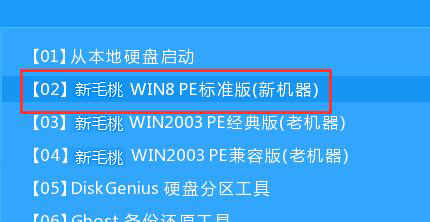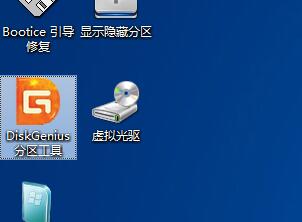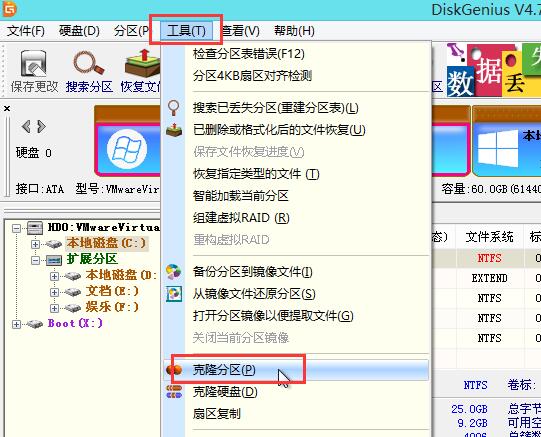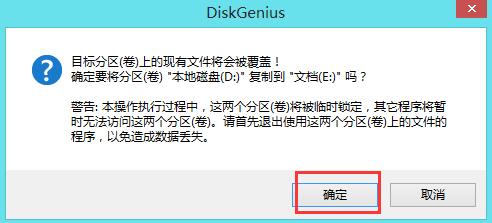很多时候我们都会将硬盘进行分区标识保存文件,想要对分区里的文件进行复制,因为分区文件较多不好一个个复制,所以想采用硬盘分区克隆的操作,那u助手克隆分区怎么操作呢?
准备工作:
①制作一个最新版u助手u盘启动盘;
步骤:
1、在主菜单界面用键盘方向键“↓”将光标移至“【02】u助手Win8PE标准版(新机器)”,回车确定,如图所示:
2、在桌面上点击打开DiskGenius分区工具,如图所示:
3、在窗口中,点击工具选择克隆分区,如图所示:
4、接着在界面中,选择要复制的分区和存放的位置,点击开始即可,如图所示:
5、查看提示框的提示,没问题的话点击确定即可,如图所示:
6、随后我们就可以看到程序正在进行,如图所示:
以上就是u助手pe克隆分区的操作步骤,有需要的用户可以参考文中的方法进行解决,希望今天的分享对大家有所帮助。
责任编辑:u助手:http://www.uzhushou.cn